Contenido
Inicio ” Windows 10 ” Cómo configurar el sonido de notificación personalizado en Windows 10
Cómo configurar el sonido de notificación personalizado en Windows 10
29
RECOMENDADO: Haga clic aquí para corregir errores de Windows y mejorar el rendimiento del PC
Método para configurar el sonido de notificación personalizado en Windows 10. Cuando la notificación llega a una PC por defecto hace que se escuche un sonido agudo de tipo campana. Varios usuarios no se sienten cómodos con la audibilidad de este timbre y quieren reemplazarlo por uno personalizado.
Sujeto a, usted acompaña a los usuarios que están deseosos de establecer un sonido de notificación personalizado en Windows 10, siga el proceso que se describe a continuación.
Forma de configurar el sonido de notificación personalizado en Windows 10
En primer lugar, asegúrese de que el archivo de sonido que desea configurar debe estar en formato.wav. Hay muchos sitios web que pueden ayudarle en la conversión de su sonido personalizado de formato.
Paso 1 – En primer lugar, esté preparado con su sonido en formato.wav. Haga clic con el botón derecho del ratón sobre el sonido y pulse la opción Copiar .
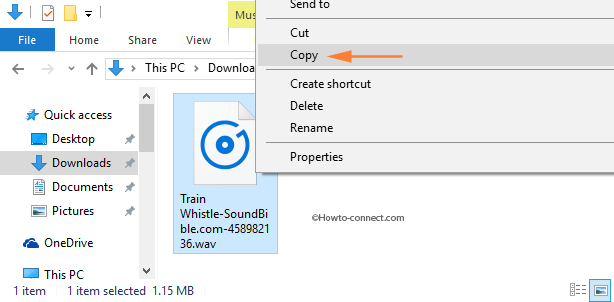
> Paso> – A continuación, marque la secuencia de Win & E claves para extender el Explorador de archivos Una vez que sea visible, diríjase hacia esta ubicación – C:WindowsMedia
Paso 3 – Permanezca en la carpeta Medio Haga clic con el botón derecho en un área vacía dentro de la carpeta y haga clic o presione Pegar .
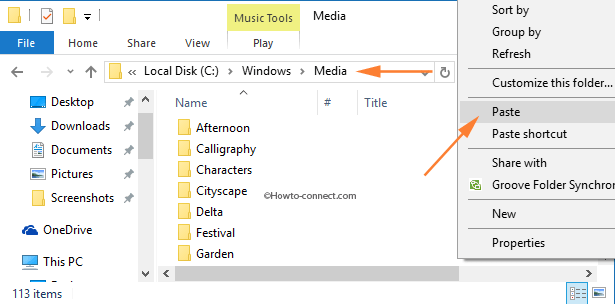
> Paso> – Una pequeña caja separada titulada Destination Folder Access Denied será visible. Para pegar correctamente el archivo de sonido en la carpeta Multimedia, haga clic o puntee en el botón Continuar .
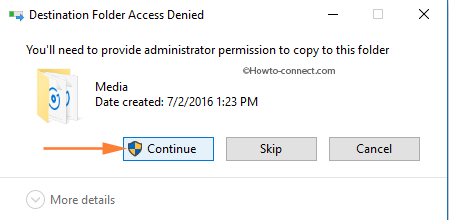
>Después>Carpeta multimedia, es hora de modificar el sonido de notificación.
Cambiar el sonido de notificación
Paso 1 – Para empezar, trace el icono del altavoz en su barra de tareas. Introduzca un clic derecho sobre él y pulse la opción etiquetada Sonidos .
![]()
> Step> – Como resultado de la acción anterior, llegará una caja Sounds Sounds separada con la pestaña Sounds en pantalla.
Paso 3 – Debajo del bloque Program Events , localice Notificaciones con un icono de altavoz y seleccione.
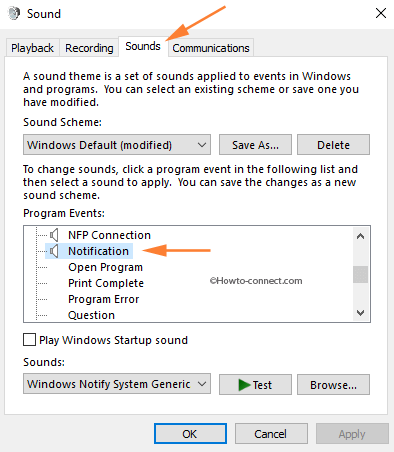
> Paso> – Ahora, navegue hasta la sección Sonidos en la parte inferior del asistente. Haz clic o pulsa en el menú desplegable y descubre tu sonido personalizado en la lista.
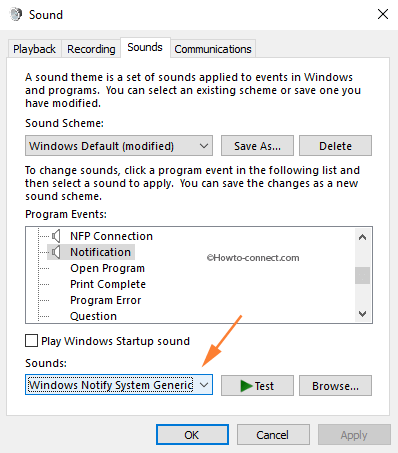
> Paso> – A continuación, haga clic o presione en el nombre del sonido personalizado que ha colocado previamente en la carpeta themedia. Haga clic o puntee en el botón Test si desea escuchar el sonido.
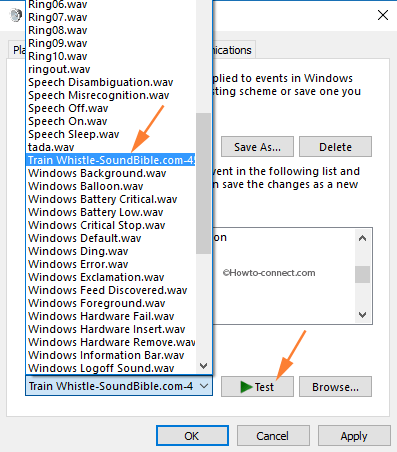
> Paso> – Para implementar el sonido personalizado para las notificaciones que llegan a su máquina. Pulse o haga clic en Aplicar y sucesivamente en los botones Ok para implementar el sonido de notificación personalizado.
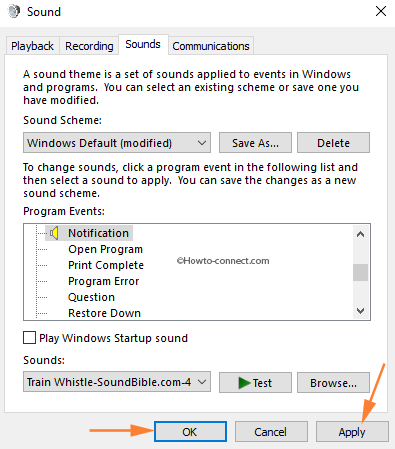
>Ahora,>Ahora
Aunque se considera como una característica impresionante, el sonido de notificación por defecto es un poco aburrido. Además, debido a esta imperfección bonita, usted sería detenido para fijar el sonido de la notificación de encargo en Windows10.
RECOMENDADO: Haga clic aquí para corregir errores de Windows




